如何在 iPhone、iPad 和 iPod touch 上自訂「語音控制」指令
透過「語音控制」,你可以查看完整指令清單、開啟或關閉特定指令,甚至建立自訂指令。
「語音控制」適用於以下語言:英文 (美國)、英文 (加拿大)、德文 (德國)、英文 (澳洲)、英文 (英國)、英文 (印度)、西班牙文 (西班牙)、西班牙文 (墨西哥)、西班牙文 (美國)、法文 (法國)、日文 (日本)、中文 (中國大陸)、中文 (香港)
查看指令清單
前往「設定」。
選取「輔助使用」,然後選取「語音控制」。
選取「自訂指令」,然後查看指令清單。
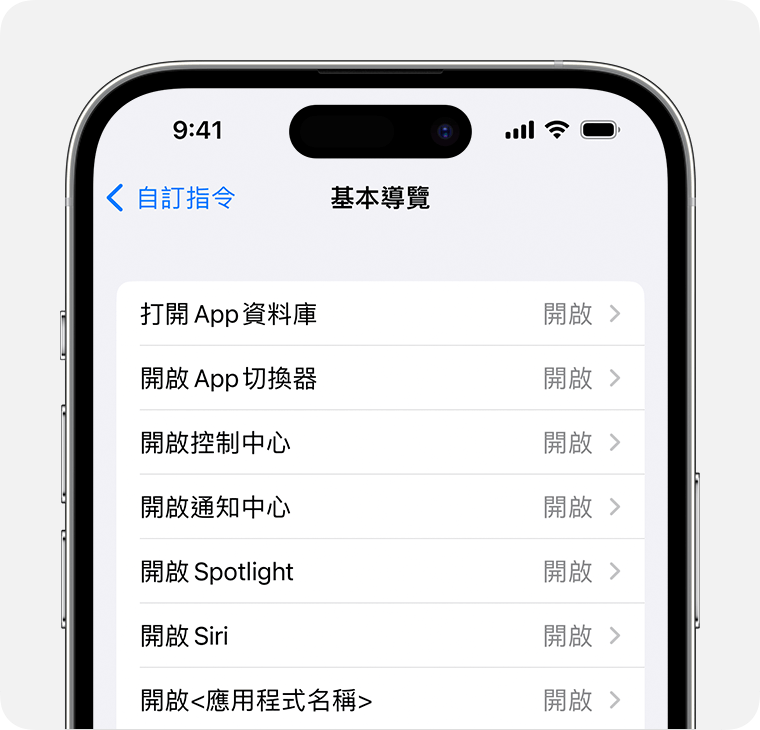
指令會根據功能分組,例如「基本導覽」和「覆疊」。每組都有一列指令,旁邊列有狀態。
開啟或關閉指令
選取所需的指令組別,例如「基本導覽」。
選取指令,例如「開啟 App 切換器」。
開啟或關閉指令。
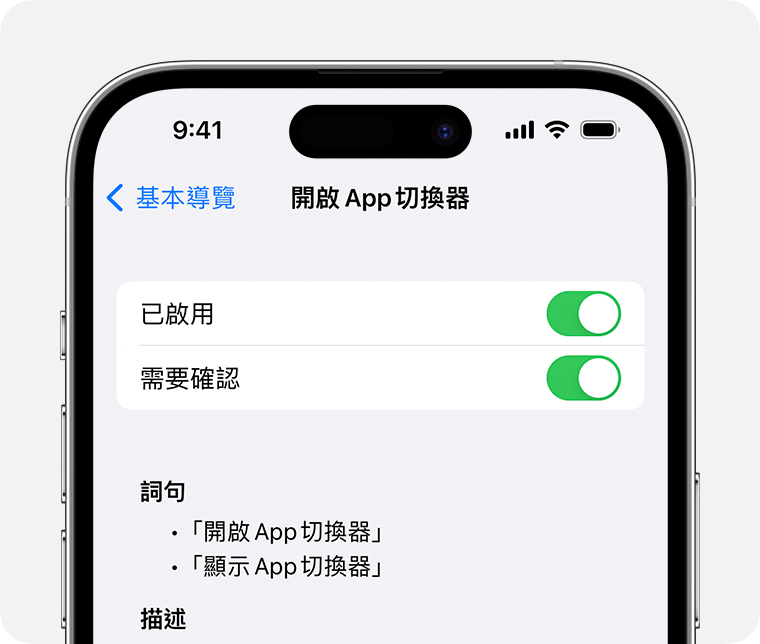
啟用「需要確認」,在執行每項動作之前作出確認。
建立自訂指令
你可以建立自訂指令,來在裝置上進行各種操作,例如插入文字或進行一連串已記錄的指令。
前往「設定」,並選取「輔助使用」。
選取「語音控制」,然後選取「自訂指令」。
選取「新增指令」,然後輸入指令字句。
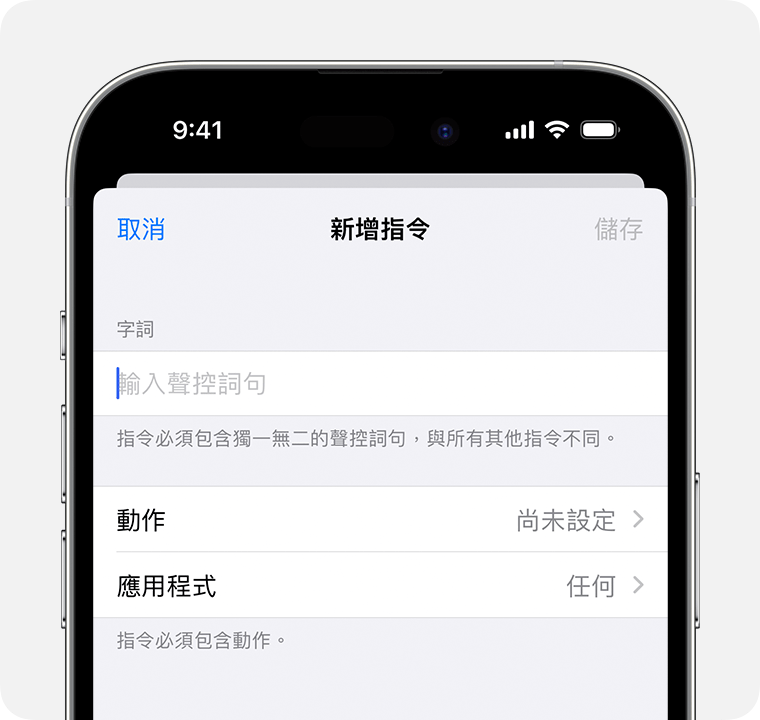
選擇「動作」並選取以下其中一項,為該指令指定動作:
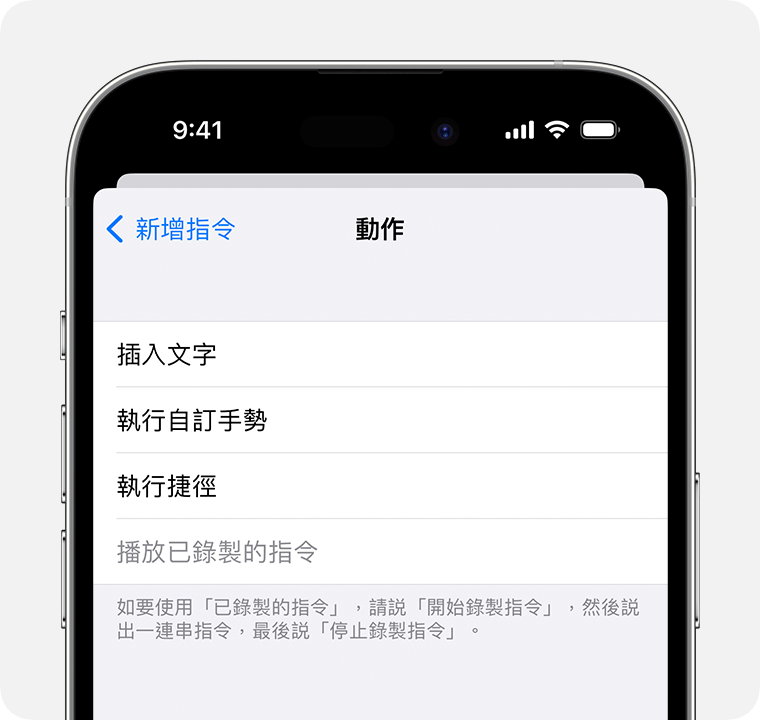
插入文字:讓你快速插入自訂文字。此選項很適合用於電郵地址和密碼等資料,理由是所輸入的文字無需符合所說字句。
執行自訂手勢:讓你記錄自訂手勢。此選項在遊戲或其他使用獨特動作的 app 中很有用。
執行捷徑:為你提供可以透過「語音控制」啟動的 Siri 捷徑清單。
播放已記錄指令:讓你記錄一連串指令,並可透過單一指令來播放。
返回「新指令」選單,並選擇「應用程式」。然後,選擇你要在任何 app 上或只在特定 app 上使用有關指令。
選取「返回」,然後選取「儲存」來完成建立自訂指令。
刪除自訂指令
前往「設定」,並選取「輔助使用」。
選取「語音控制」,然後選取「自訂指令」。
選取「自訂」。
選取要刪除的指令,然後選取「編輯」。
選取「刪除指令」,然後再選取「刪除指令」以確認。
